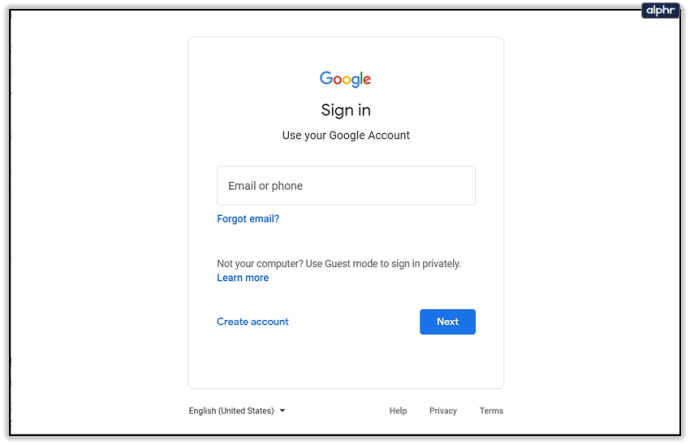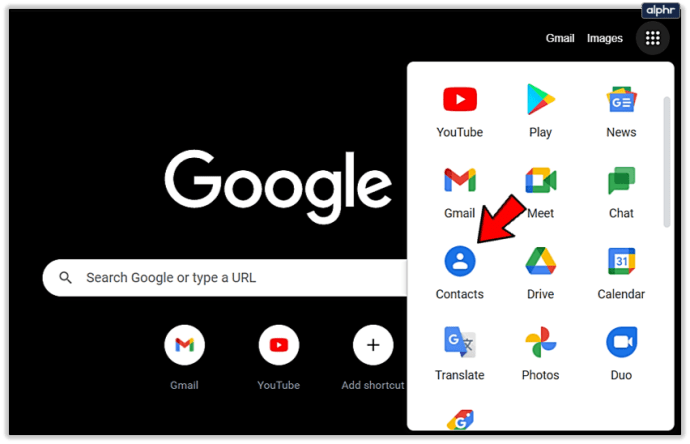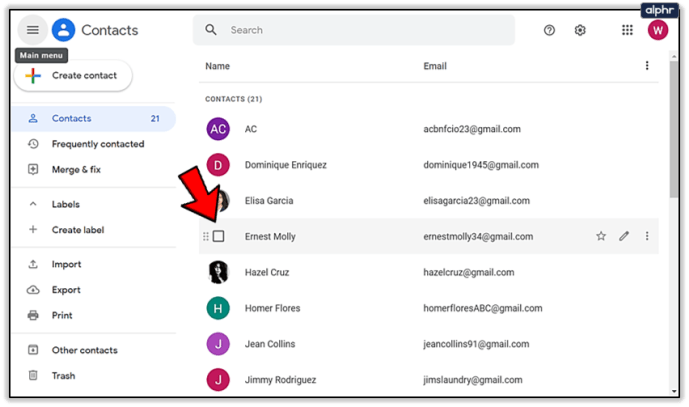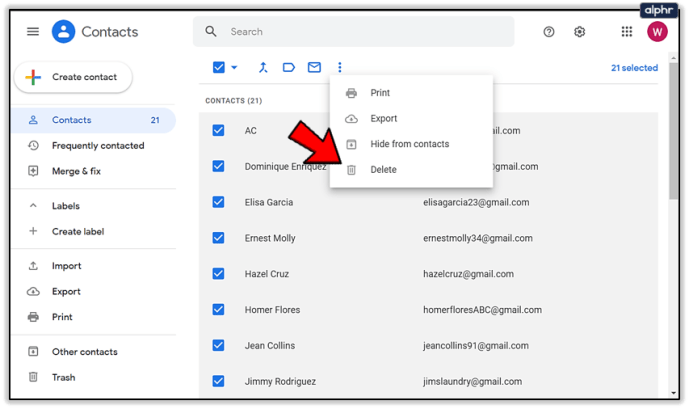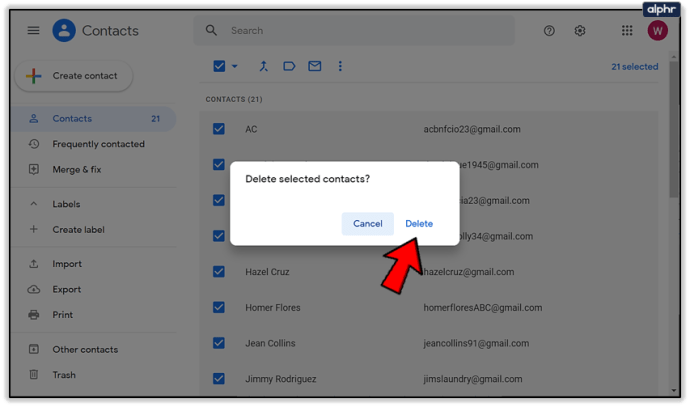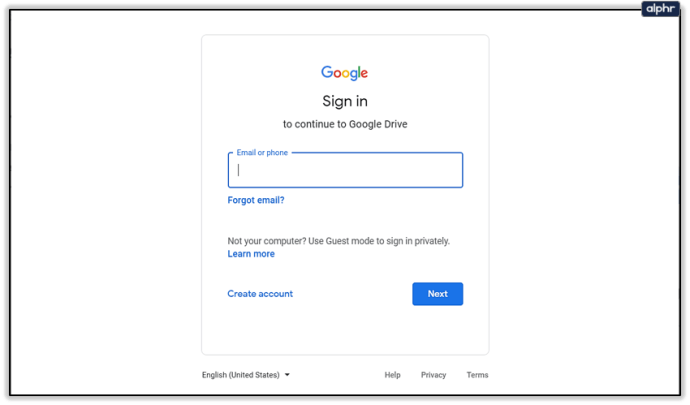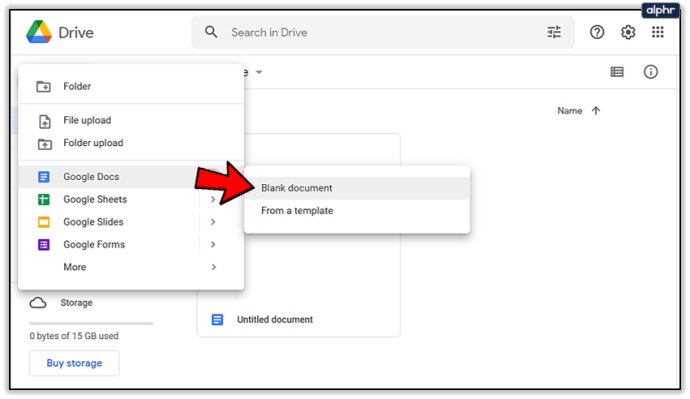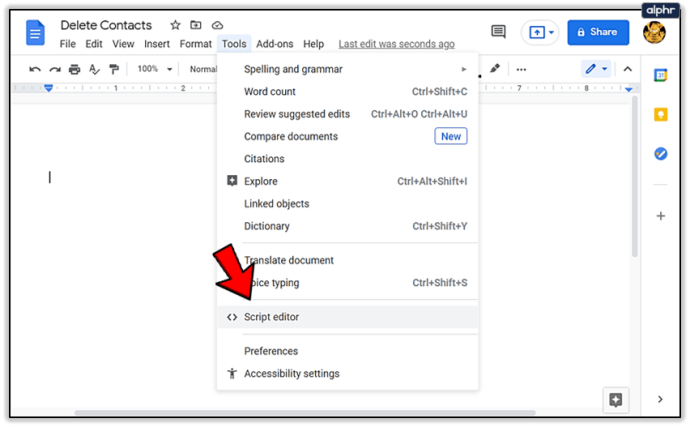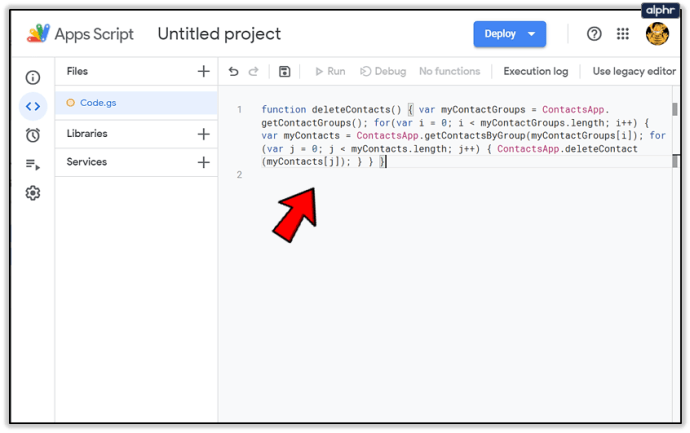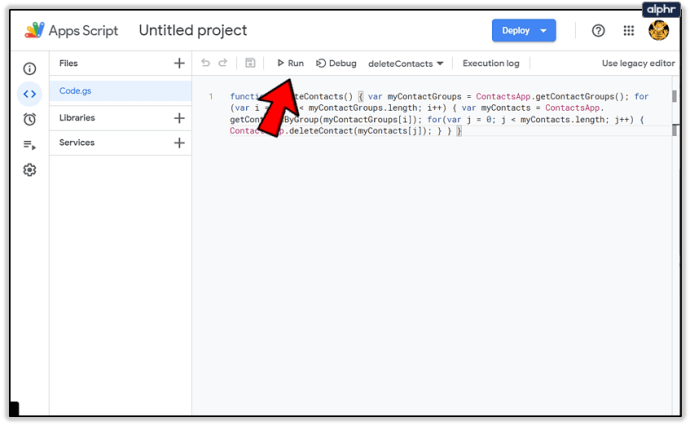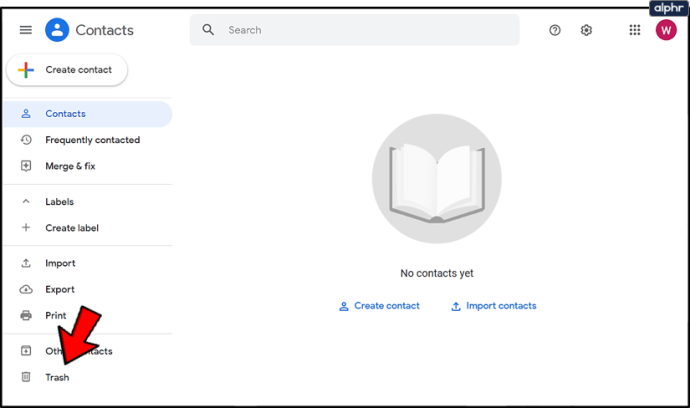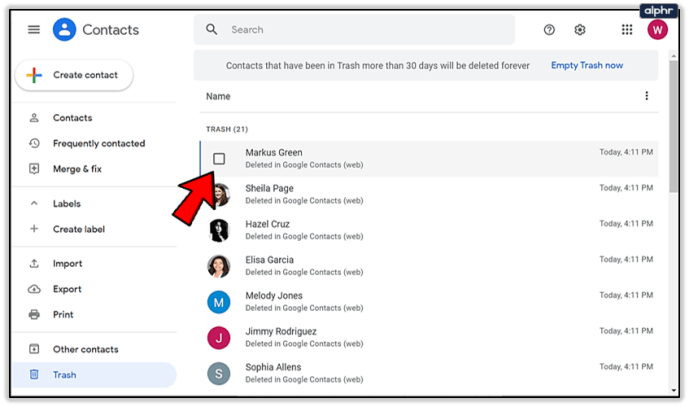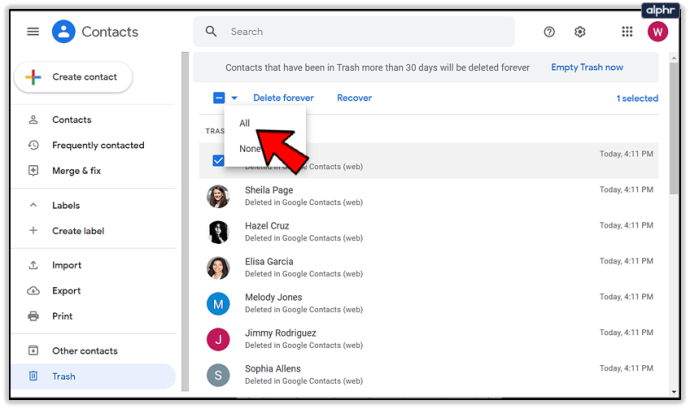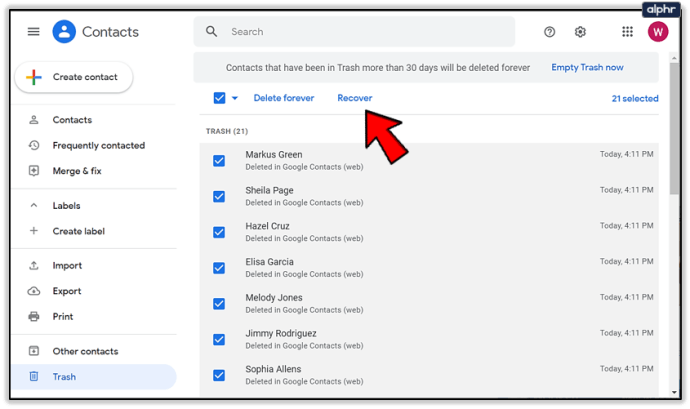Millionen von Menschen verwenden Google als ihren primären E-Mail-Client. Ob geschäftlich oder privat, so ziemlich jeder Benutzer wird irgendwann auf ein überladenes Adressbuch stoßen. Dies können Spam-Kontakte sein, die Sie versehentlich beim Abonnieren eines Newsletters hinzugefügt haben, alte Kunden und viele andere Personen, von denen Sie nicht wirklich etwas hören müssen.
In diesem Fall ist das Aufräumen Ihres Adressbuchs erforderlich, wenn Sie organisiert bleiben und einfach durch die wichtigen Kontakte navigieren möchten. Zum Glück ist Google einfach zu machen, daher sollte es nicht viel Zeit und Mühe kosten.
Können Sie alle Google-Kontakte auf einmal löschen?
Nun ja und nein. Es hängt davon ab, wie viele Kontakte Sie haben und ob Sie bereit sind, sich etwas mehr Mühe zu geben. Zum Glück ist eine Massenlöschoption verfügbar, aber Sie können nur maximal 250 Kontakte auswählen. Auch wenn dies für die meisten ausreichen sollte, könnten diejenigen, die Google Mail seit Ewigkeiten verwenden, noch viel mehr haben.
Es gibt jedoch auch eine Möglichkeit, damit umzugehen, aber bevor wir darauf eingehen, lassen Sie uns erklären, wie Sie Google-Kontakte mit den integrierten Funktionen löschen.
Kontakte direkt von Google löschen
Dies ist der einfachste Weg, um mehrere Kontakte gleichzeitig zu entfernen. Es ist sehr einfach und in nur wenigen Schritten können Sie ein viel saubereres Adressbuch erstellen. Hier ist, was Sie tun müssen:
- Melden Sie sich in Ihrem Google-Konto an.
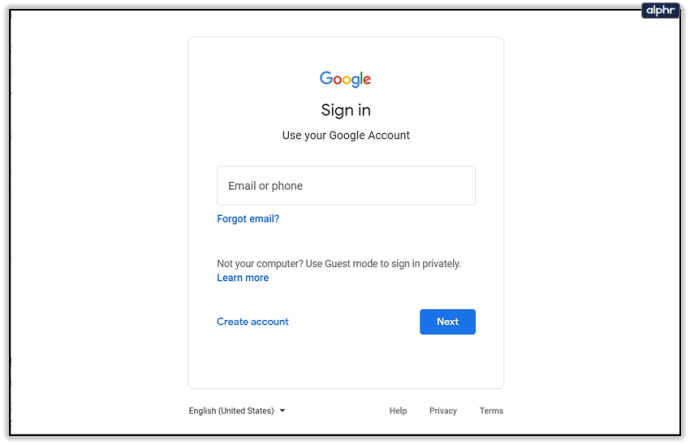
- Navigieren Sie zu Kontakte in der oberen rechten Ecke des Bildschirms.
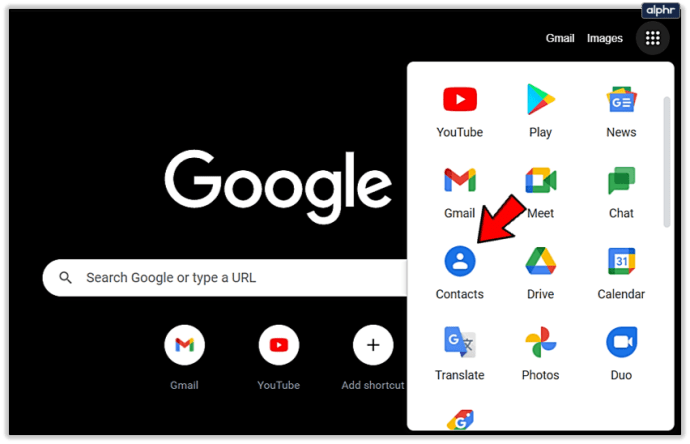
- Bewegen Sie den Mauszeiger über den Kontakt, den Sie löschen möchten, bis ein Kontrollkästchen angezeigt wird.
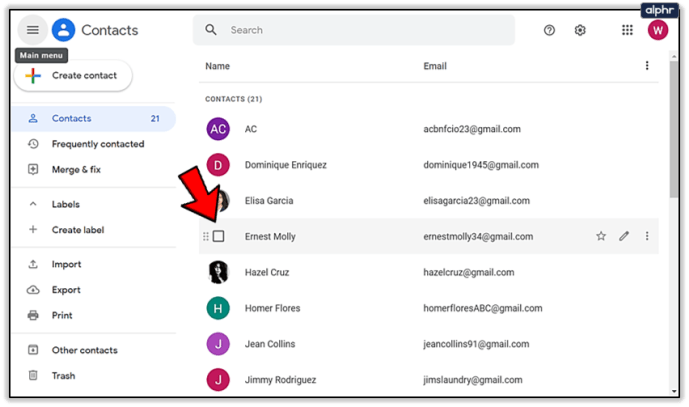
- Klicken Sie auf das Kontrollkästchen und wählen Sie alle Kontakte aus, die Sie löschen möchten. Um alle zu entfernen, wählen Sie Alle über der Kontaktliste.

- Oben auf dem Bildschirm wird ein neues Banner angezeigt. Auf der rechten Seite sehen Sie ein Drei-Punkte-Menü. Klicken Sie darauf und wählen Sie Löschen .
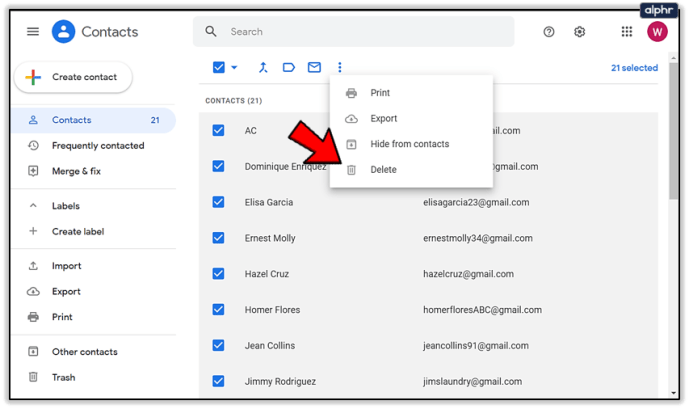
- Bestätigen Sie das Löschen, indem Sie auf klicken Löschen.
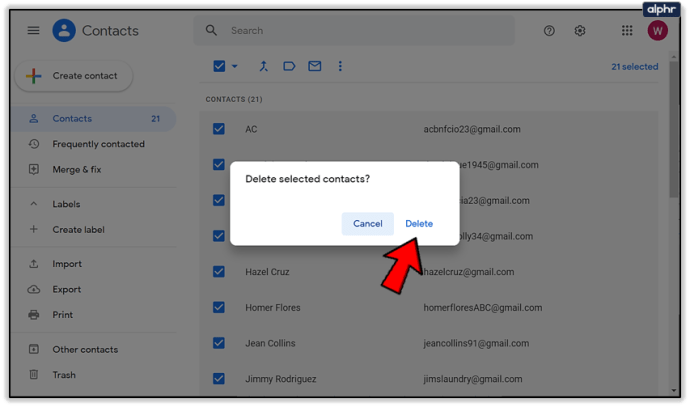
Wenn Sie 250 Kontakte oder weniger haben, ist dies alles, was Sie brauchen, um alle aus Ihrem Adressbuch zu entfernen. Wenn Sie jedoch Tausende davon haben, kann dies ein frustrierender Weg sein. Wenn Sie die Zeit und Energie dafür haben, können Sie mit dieser Methode mehrere Chargen löschen. Es gibt jedoch eine schnellere Lösung.
Verwenden von Google Drive
Dies ist eine viel bequemere Lösung, erfordert jedoch ein wenig Programmierkenntnisse. Wenn Sie noch nie codiert haben, machen Sie sich keine Sorgen, denn dies ist so einfach wie möglich. Hier sind die Schritte, die Sie befolgen müssen:
- Melden Sie sich bei Ihrem Google Drive an.
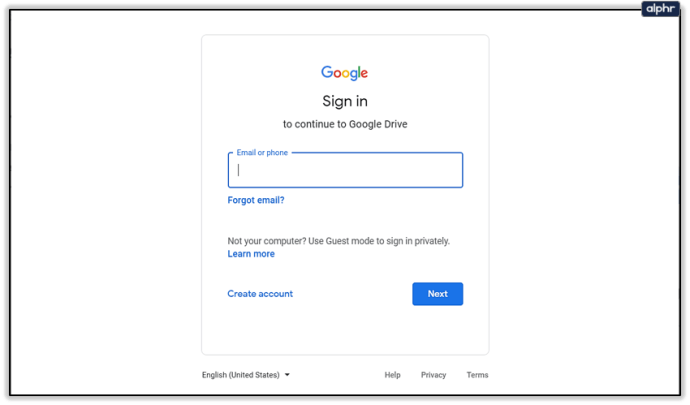
- Erstellen Sie ein neues Dokument und geben Sie ihm einen Namen.
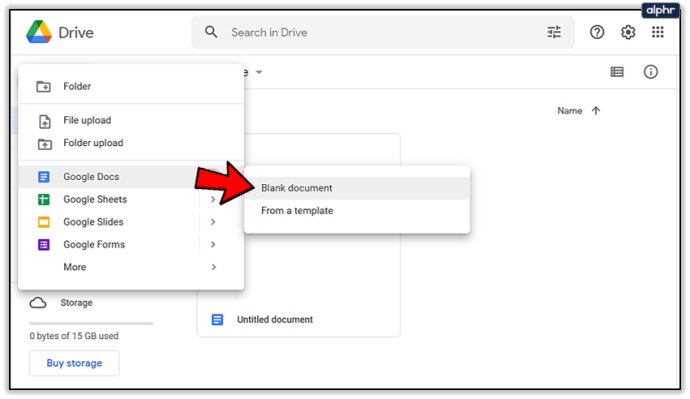
- Gehe zu Extras und wähle dann Script Editor.
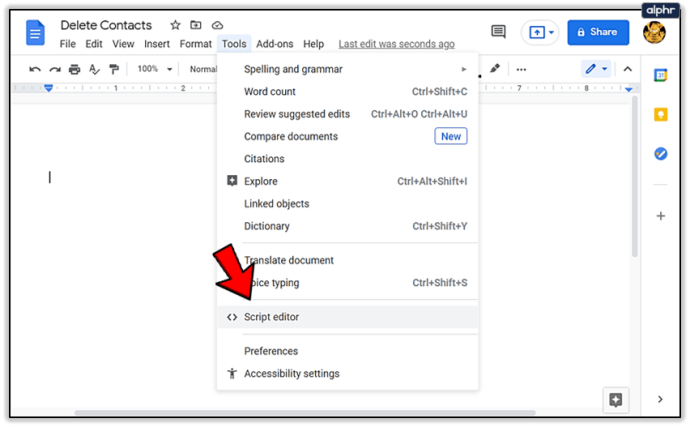
- Wenn das Feld Text enthält, fügen Sie den folgenden Code ein:
Funktion deleteContacts() { var myContactGroups = ContactsApp.getContactGroups(); for(var i = 0; i < myContactGroups.length; i++) { var myContacts = ContactsApp.getContactsByGroup(myContactGroups[i]); for(var j = 0; j < myContacts.length; j++) { ContactsApp.deleteContact(myContacts[j]); } } }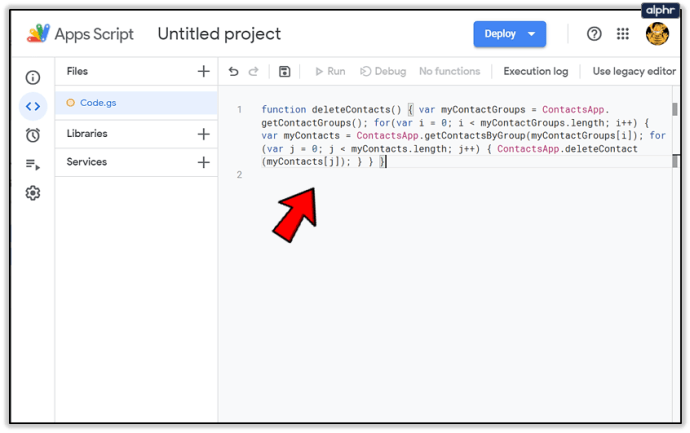
- Wählen Sie im Menü am oberen Rand des Dokuments Speichern und schlagen Lauf, dann löschenKontakte. Google wird Sie wahrscheinlich um Erlaubnis bitten, das Skript auszuführen. Lassen Sie es alle Kontakte entfernen.
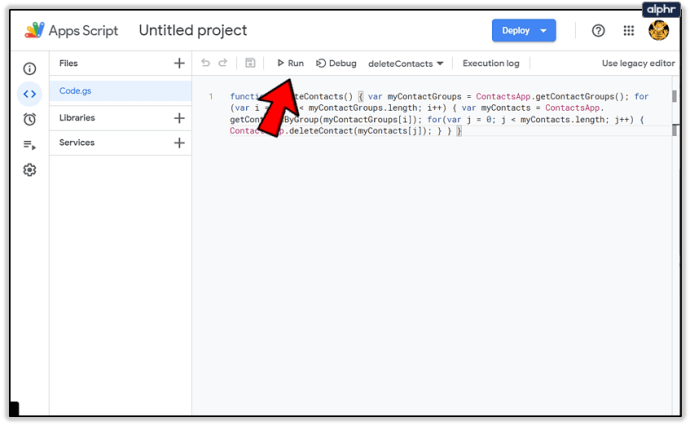
Abhängig von der Anzahl der Kontakte, die Sie haben, dauert der Vorgang unterschiedlich lange, sollte jedoch nicht länger als ein paar Minuten dauern. Navigieren Sie nach Abschluss zu Ihrem Adressbuch, um zu überprüfen, ob es erfolgreich war.

Es sollte gesagt werden, dass es kein Zurück mehr gibt, wenn Sie dies einmal getan haben. Ihre Kontakte werden dauerhaft gelöscht und Sie können sie nicht wiederherstellen. Aus diesem Grund sollten Sie vorher immer nach wichtigen Kontakten suchen.
Wenn Sie Kontakte hingegen manuell löschen, können Sie sie problemlos wiederherstellen. Hier ist, was Sie tun müssen:
- Öffnen Sie Google Kontakte und melden Sie sich an.
- Navigieren Sie zum Menü auf der linken Seite des Bildschirms und klicken Sie auf Müll.
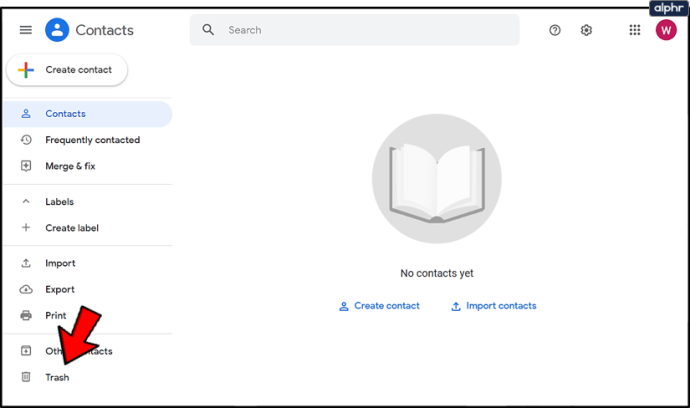
- Bewegen Sie den Mauszeiger über den Kontakt, den Sie wiederherstellen möchten, bis ein Kontrollkästchen angezeigt wird.
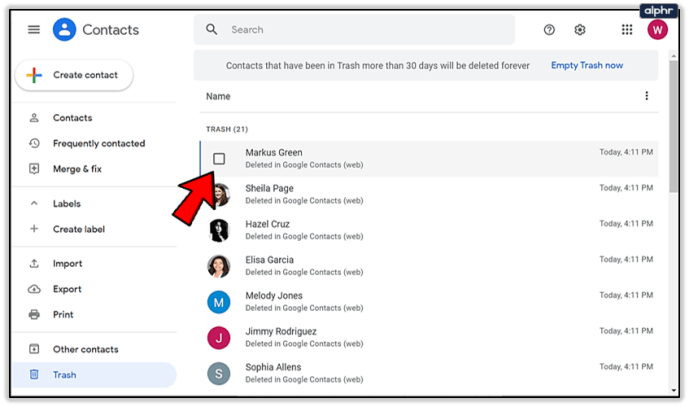
- Klicken Sie auf das Kontrollkästchen und wählen Sie alle Kontakte aus, die Sie wiederherstellen möchten. Um alle wiederherzustellen, wählen Sie Alle über der Kontaktliste.
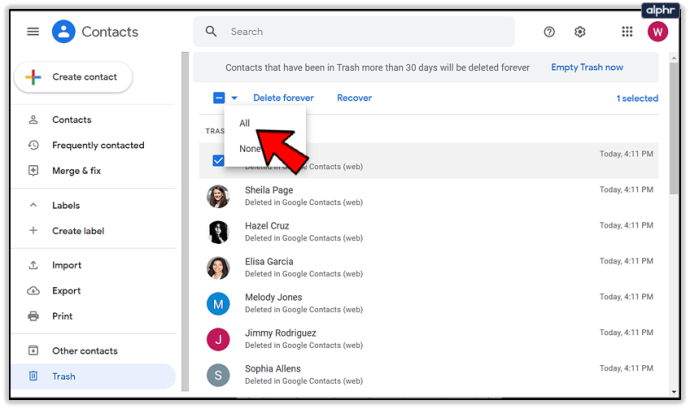
- Klicken Genesen.
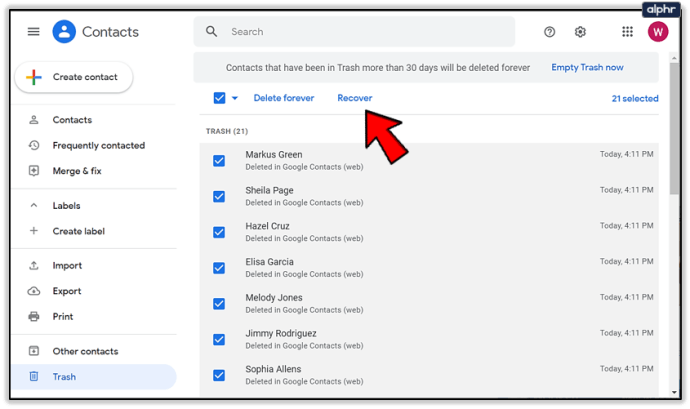
Das letzte Wort
Dies sind die beiden Hauptoptionen zum gleichzeitigen Löschen mehrerer Google-Kontakte. Der erste ist etwas einfacher und ermöglicht es Ihnen, die Kontakte wiederherzustellen, wenn sie versehentlich gelöscht wurden.
Während die zweite Option dies nicht zulässt, ist sie viel leistungsfähiger. Mit wenig Aufwand können Sie Ihr Adressbuch im Handumdrehen leeren. Der Weg hängt hauptsächlich davon ab, wie viele Kontakte Sie haben. Wählen Sie also die am besten geeignete Lösung und probieren Sie sie aus.